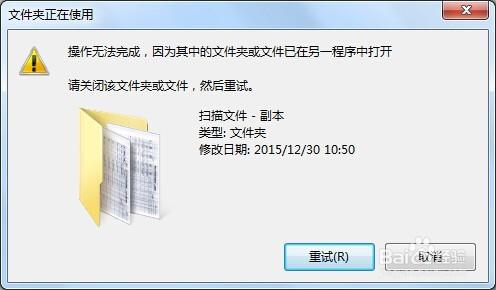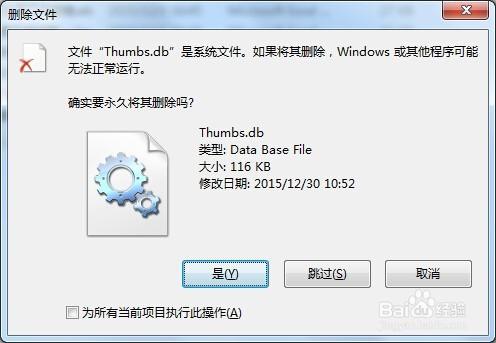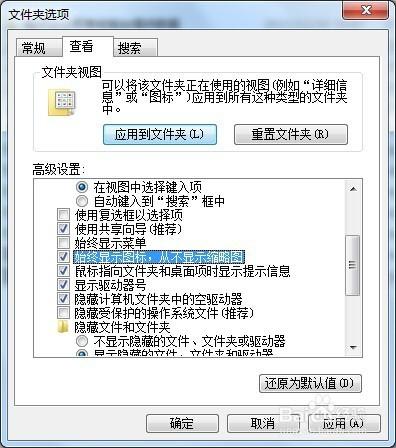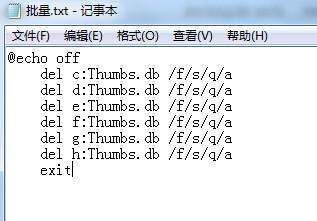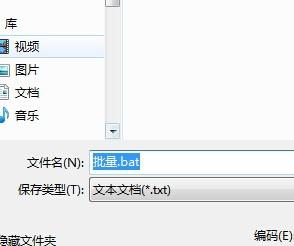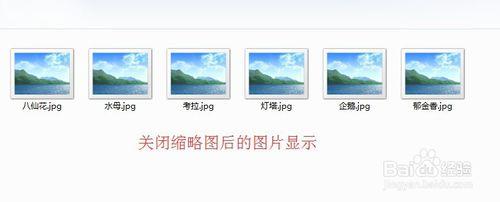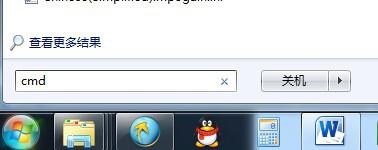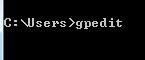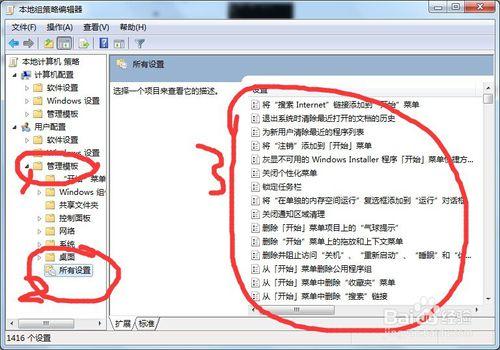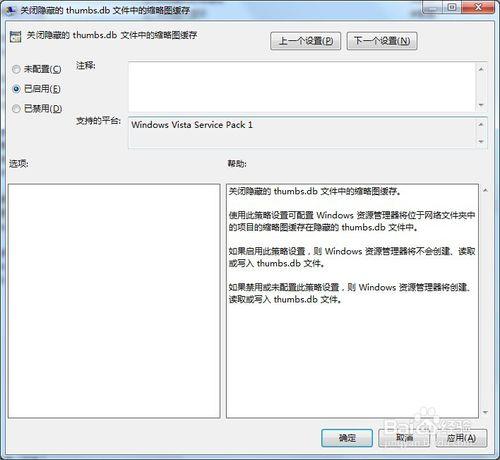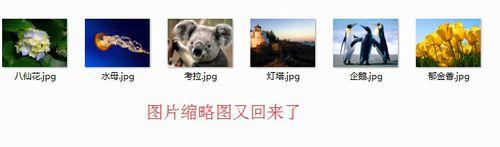在日常工作中,很多時間,當我們在編輯檔案或者資料夾時,彈出提示,“操作無法完成,因其中的資料夾或檔案已另一程式中開啟”或者”Thumbs.db正在使用中,操作無法完成“。這是什麼原因造成的呢?罪魁禍首就是系統縮圖檔案”Thumbs.db“。下面,就讓我給大家介紹一下,如何解決這種情況。
方法/步驟
開啟我的電腦,選擇“工具”選單中的“資料夾選項”,在彈出的對話方塊中,選擇“檢視”選項卡,在“高階設定”選擇欄中,找到“始終顯示圖示,從不顯示縮圖”,在前面的方框□中打上對勾,點確定。
批量刪除已存在的"Thumbs.db"檔案,在桌面新建文字文件,命名為“批量”。編輯以下文字:
@echo off
del c:Thumbs.db /f/s/q/a
del d:Thumbs.db /f/s/q/a
del e:Thumbs.db /f/s/q/a
del f:Thumbs.db /f/s/q/a
del g:Thumbs.db /f/s/q/a
del h:Thumbs.db /f/s/q/a
exit
另存為“批量.bat”,注意,一定要修改後綴名稱為“.bat”。
雙擊剛剛儲存的“批量.bat",即可完全刪除電腦中已存在的”Thumbs.db“檔案。
但此種方法,有一缺陷,即無法,用縮圖方式檢視圖片了。
如何即可以關閉、刪除”Thumbs.db“,又可以用縮圖方式瀏覽圖片呢?
接下來,就讓我們按步驟進行設定。
點選開始選單,在執行對話方塊中輸入”CMD“,開啟”命令對話方塊“
在”命令對話方塊“中輸入”gpedit“,開啟”組策略編輯器“,依次點選使用者配置中的”管理模板“,”所有設定“,開啟右側選擇框中的選項。
找到”關閉隱藏的thumbs.db檔案中的縮圖快取“項,點選”策略設定“,在彈出的對話方塊中,選擇”已啟用“,點選”確認“,以使命令生效。
重複步驟2和3,刪除電腦中已存在的”Thumbs.db“檔案,並把”資料夾選項“中的”始終顯示圖示,從不顯示縮圖”命令關閉,現在,你的圖片縮圖是不是已經回來了?
到這裡,就完成了所有設定,再也不會彈出“Thumbs.db”檔案在使用中的提示了,你可以隨心所欲的編輯檔案和檔案夾了。